ブログやホームページのファイルをFTP経由でアップロード・ダウンロードを行う時に「FFFTP」を利用してFTPサーバーに接続していましたが、大量のデータをダウンロードする時によく途中で止まってしまう問題がありました。
何度も止まりやり直しをしていると時間だけが掛かってしまうので、解決策を探していたところ転送速度も速く評価も高く安定した FTPソフトを見つけたので紹介します。
ほかのFTPソフトを入れたくないFFFTPでどうにかしたいという方は下記記事を参考にしてみてください。
【「FFFTP」でダウンロード中に止まるときの対処法】
それでは他のFTPソフトを使う方法を紹介します。
目次
「FFFTP」でダウンロード・アップロードが止まる問題解決するために
他のFTPソフトFileZilla(ファイルジラ)を使う
今回はFTP接続で途中で止まる解決方法として、他の無料で使えるFTPソフト「FileZilla(ファイルジラ)」を使ってみることにしました。
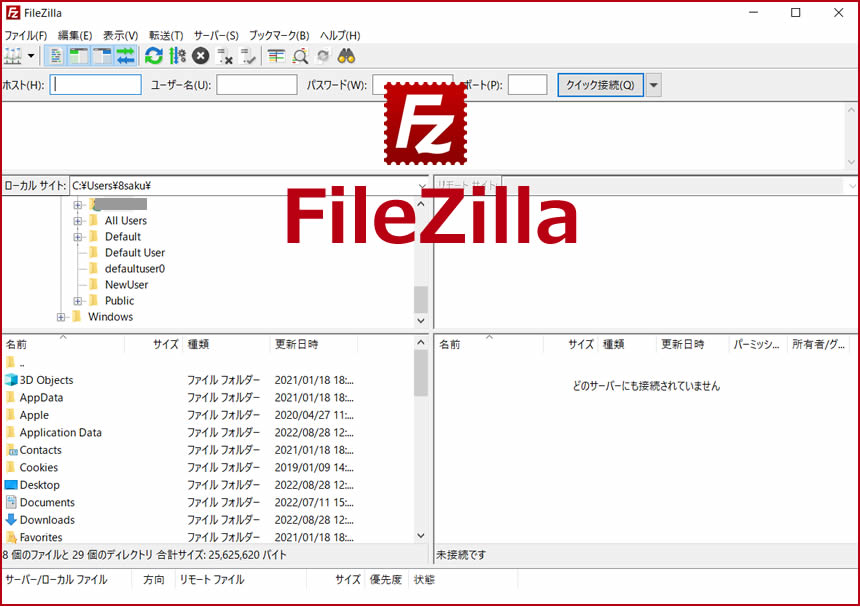
今までFTPソフトは「FFFTP」だけ利用してましたので使ったことがありませんでしたが「FileZilla(ファイルジラ)」も昔から有名なFTPソフトの一つです。
暗号化通信に対応しており、安全なファイル転送が可能な高機能FTPクライアントで、安定性に優れていることでも人気のあるFTPソフトなので選んでみました。
FileZilla(ファイルジラ)をインストールする前に
FileZilla(ファイルジラ)ではパソコンの環境に合わせたインストーラーが用意されております。
・Windows32ビット版
・Windows64ビット版
・Linux版
・mac版
※Windows10の場合インストールする前にパソコンの環境(ビット数)を確認しておきましょう。
ビット数の確認方法はこちらの記事をご覧ください。
FileZilla(ファイルジラ)のダウンロード方法
OSDNの公式サイトからダウンロードを行いました。
OSDNの公式サイトから「FileZilla(ファイルジラ)」をダウンロードはこちら
①インストール方法を確認したい場合は画像の「インストール方法を見る」をクリックし事前に確認しておきましょう。
※必要が無ければ②のダウンロードを行います。
②「ダウンロードファイル一覧」のボタンをクリックします。
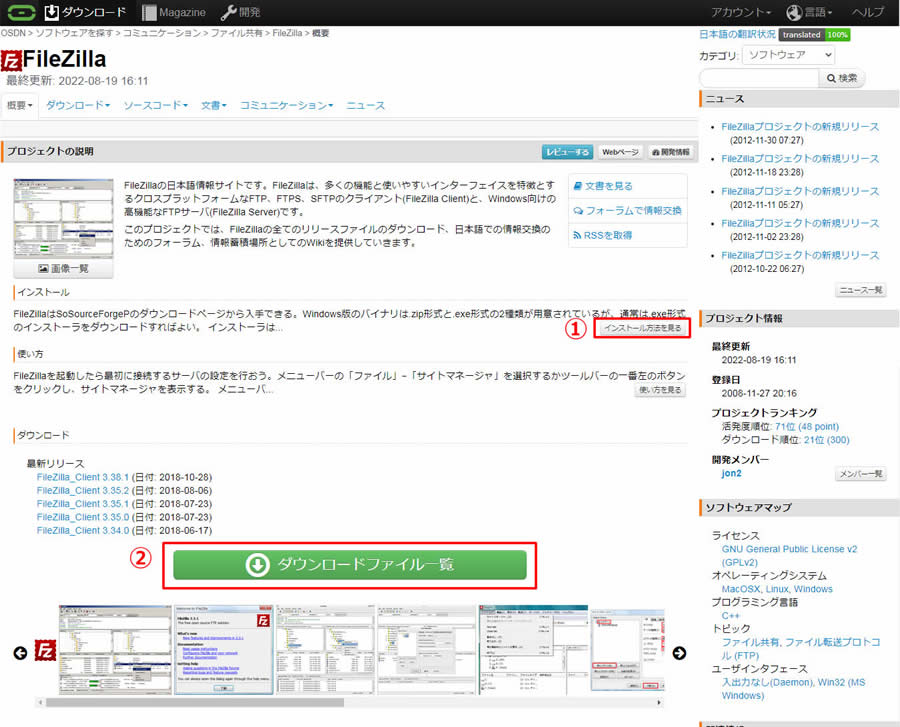
「ダウンロードパッケージ一覧」から対象のファイルを選択しダウンロードを行います。
Windows版は「.zip形式」と「.exe形式」の2種類が用意されていますが、通常は「.exe形式」のダウンロードで問題ありません。
インストールは、指示に従って「Next」をクリックしていくだけで完了します。
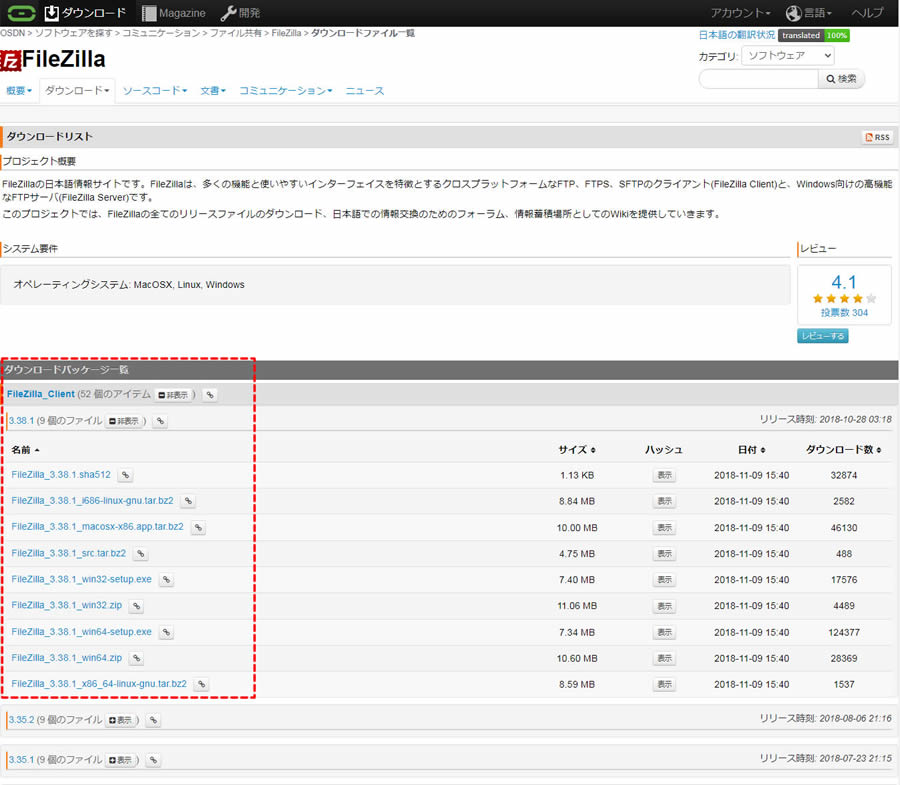
インストール完了
とても簡単にインストール完了できました。
頻繁に使う場合はデスクトップにショートカットを作成しておきましょう。

FileZilla(ファイルジラ)を実際に使ってみた感想
インストールも簡単でこれまで使用していたFTPソフトとほとんど操作方法も変わらず、とてもスムーズにインストールからファイルのアップロード・ダウンロードまで行う事ができました。
WordPressのデータをまとめてダウンロードしましたが一度も止まりませんでした!
とにかく早くて驚きました!
おすすめできるFTPソフトです!
FFFTPでデータ転送時に止まってしまって悩んでいる方は参考にしてみてください。








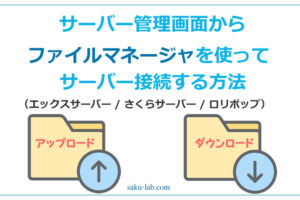








コメントを残す